Настройка разрешений и дополнительных параметров осуществляется следующим образом:
- Перейти на панель настройки объекта Распознавание и поиск лиц, на вкладку Разрешения (1).
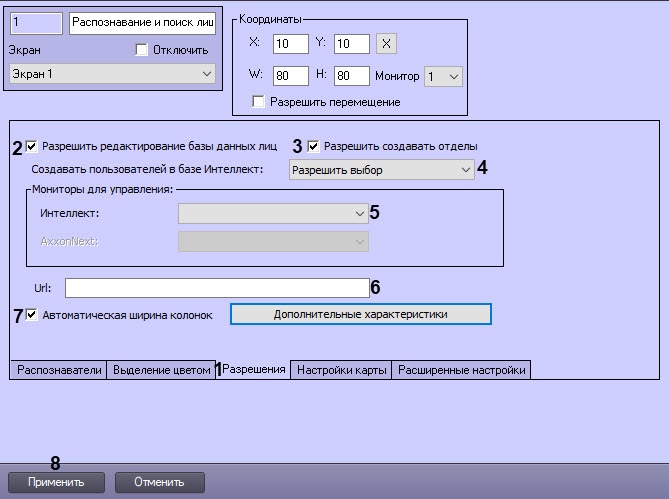
Установить флажок Разрешить редактирование базы данных лиц (2), чтобы в интерфейсном окне Распознавание и поиск лиц стала доступна вкладка База лиц и была возможность добавлять эталонные лица в базу данных эталонных лиц.
| Note |
|---|
|
Сервер распознавания лиц использует порт 10000 для коммуникаций с интерфейсным объектом Распознавание и поиск лиц. В случае, если данный порт занят сторонней программой, при редактировании базы данных лиц со стороны клиента могут возникать ошибки. Убедитесь, что указанный порт свободен и не используется сторонними приложениями. При невозможности отключить стороннее приложение можно сменить порт, через который осуществляется коммуникация (ниже в качестве примера выбран порт 10001). Для этого необходимо выполнить следующие действия: 1. Для Сервера распознавания лиц: перейти в реестре Windows в ветку HKEY_LOCAL_MACHINE\SOFTWARE\Wow6432Node\ITV\INTELLECT\FRS и задать строковый параметр RestPort = 10001. 2. Для интерфейсного объекта Распознавание и поиск лиц: перейти в файл С:\Program Files (x86)\Интеллект\Modules\face_client.run.config и внести нижеуказанные изменения: <setting name="Port" serializeAs="String">
<value>10001</value>
</setting> |
- Установить флажок Разрешить создавать отделы (3), чтобы разрешить создание отдела в ПК Интеллект с указанным названием при добавлении эталонного лица в базу данных эталонных лиц, если указан несуществующий отдел.
- В раскрывающемся списке Создавать пользователей в базе Интеллект (4) выбрать вариант создания пользователей в ПК Интеллект:
- Разрешить выбор — при добавлении лица в базу данных оператору доступен флажок Создавать пользователя в базе Интеллект (см. Добавление изображений в базу данных эталонных лиц).
- Создавать — флажок Создавать пользователя в базе Интеллект в интерфейсе отсутствует, пользователи ПК Интеллект создаются автоматически при добавлении лиц в базу данных.
- Не создавать — флажок Создавать пользователя в базе Интеллект в интерфейсе отсутствует, пользователи в ПК Интеллект при добавлении лиц в базу данных не создаются.
- Из раскрывающегося списка Монитор для управления (5) выбрать требуемый объект Монитор для воспроизведения видеоархива.
- В поле Url (6) ввести постоянную часть ссылки для вызываемой веб-страницы. После того, как изображение для поиска будет загружено в базу данных, к адресу вызываемой страницы будет добавлено название файла с изображением и станет доступна возможность вызывать веб-страницу по запросу поиска лица (см. Вызов веб-страницы по запросу поиска лиц).
- Установить флажок Автоматическая ширина колонок (7), если необходимо, чтобы в интерфейсном окне Распознавание и поиск лиц размер столбцов автоматически изменялся пропорционально размеру интерфейсного окна.
- Для сохранения внесенных изменений нажать кнопку Применить (8).
Настройка разрешений и дополнительных параметров завершена.

![]()